Ask-tb.com reindirizzare
UtilitàConosciuto anche come: ask-tb.com
Ottieni una scansione gratuita e controlla se il tuo computer è infetto.
RIMUOVILO SUBITOPer utilizzare tutte le funzionalità, è necessario acquistare una licenza per Combo Cleaner. Hai a disposizione 7 giorni di prova gratuita. Combo Cleaner è di proprietà ed è gestito da RCS LT, società madre di PCRisk.
Ask-tb.com redirect, istruzioni di rimozione
Cosa è ask-tb.com?
Ask-tb.com (Ask toolbar) è un browser add-on che promette di migliorare l'esperienza di navigazione degli internauti con l'aggiunta di collegamenti rapidi ai social network, stazioni radio, previsioni del tempo locali, notizie, ecc. Questa barra degli strumenti del browser è sviluppata da una società legittima chiamata APN LLC (un motore di ricerca a domanda e risposta) e non è un virus o malware. Lo svantaggio di usare questo browser add-on è che altera le impostazioni degli Internet browser - Modifica la home page e il motore di ricerca Internet in Ask-tb.com Si noti che nella maggior parte dei casi, gli utenti possono evitare tali modifiche durante la fase di installazione di questa barra degli strumenti. Molti utenti, tuttavia, non prestano sufficiente attenzione alle fasi di installazione, con conseguenti modifiche indesiderate sui loro browser Internet (Internet Explorer, Google Chrome, Mozilla Firefox). Gli utenti di computer devono essere consapevoli di un metodo di distribuzione del software chiamato 'bundling'.
Molti siti web di download e sviluppatori freeware utilizzano questo metodo per far monetizzare i propri download, e, quindi, gli utenti dovrebbero esprimere cautela durante il download e l'installazione di software scaricati da Internet gratuitamente. Per evitare l'installazione di adware o barre degli strumenti del browser indesiderate, sempre scegliere l'opzione 'Installazione personalizzata' durante l'installazione di freeware e impedire eventuali modifiche proposte alle impostazioni del browser Internet. Ask toolbar (ask-tb.com) è un programma potenzialmente indesiderato (PUP), e se installato senzail proprio consenso, deve essere rimosso.
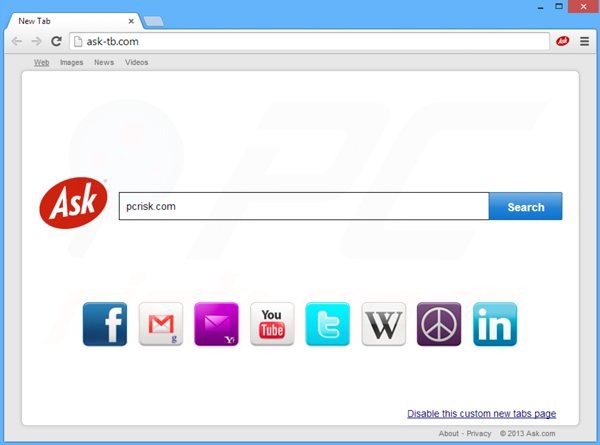
Il dirottatore del browser ask-tb.com è simile ad altri adware che alterano le impostazioni del browser come Yahoo Community SmartBar, Client Connect Ltd adware e HomeTab. Anche se questa estensione per il browser pretende di migliorare l'esperienza di navigazione in Internet degli utenti, consentendo ricerche veloci su Internet, in realtà, non aggiunge alcun valore reale. Ask toolbar causa dei problemi di reindirizzamento e una diminuzione delle prestazioni del browser Internet. Se ritieni che questa barra degli strumenti è stata installata sul tuo browser Internet senza il tuo consenso, utilizza la guida di rimozione fornita per eliminarla. Si noti che alcuni siti di download subdoli usano dei 'silent installers "e possono installare il browser hijacker ask-tb.com senza autorizzazione. Il modo migliore per evitare le barre degli strumenti del browser indesiderate è quello di scaricare software da fonti legittime e prestare molta attenzione alle fasi di installazione.
Ingannevole installer utilizzato nella distribuzione di ask-tb.com:
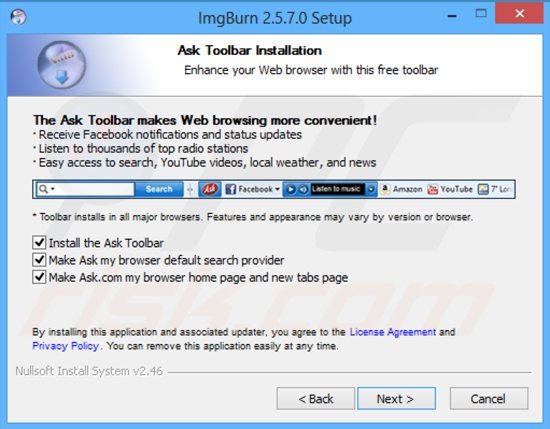
Rimozione automatica istantanea dei malware:
La rimozione manuale delle minacce potrebbe essere un processo lungo e complicato che richiede competenze informatiche avanzate. Combo Cleaner è uno strumento professionale per la rimozione automatica del malware consigliato per eliminare il malware. Scaricalo cliccando il pulsante qui sotto:
SCARICA Combo CleanerScaricando qualsiasi software elencato in questo sito, accetti le nostre Condizioni di Privacy e le Condizioni di utilizzo. Per utilizzare tutte le funzionalità, è necessario acquistare una licenza per Combo Cleaner. Hai a disposizione 7 giorni di prova gratuita. Combo Cleaner è di proprietà ed è gestito da RCS LT, società madre di PCRisk.
Menu rapido:
- Cosa è ask-tb.com?
- STEP 1. Rimuovere Ask Toolbar attraverso il pannello di controllo
- STEP 2. Rimuovere ask-tb.com redirect da Internet Explorer.
- STEP 3. Rimuovere ask-tb.com browser hijacker da Google Chrome.
- STEP 4. Rimuovere ask-tb.com da Mozilla Firefox.
- STEP 5. Rimuovere ask-tb.com da Safari.
- STEP 6. Rimuovere le estensioni canaglia da Microsoft Edge.
Rimozione di Ask-tb.com redirect:
Windows 10:

Pulsante destro del mouse nell'angolo in basso a sinistra dello schermo, nel menu di accesso rapido selezionare Pannello di controllo. Nella finestra aperta scegliere Disinstalla un programma.
Windows 7:

Fare clic su Start ("Windows Logo" nell'angolo in basso a sinistra del desktop), scegli Pannello di controllo. Individuare Programmi e fare clic su Disinstalla un programma.
macOS (OSX):

Fare clic su Finder, nella finestra aperta selezionare Applicazioni. Trascinare l'applicazione dalla cartella Applicazioni nel Cestino (che si trova nella Dock), quindi fare clic con il tasto destro sull'icona del Cestino e selezionare Svuota cestino.
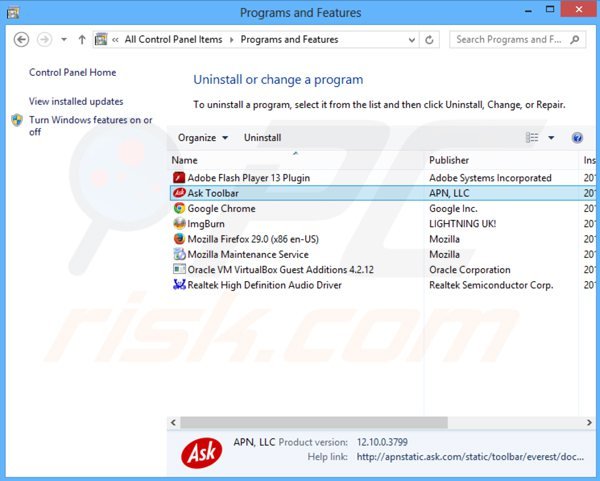
Nella finestra di disinstallazione dei programmi: cerca "Ask Toolbar", selezionare questa voce e fare clic su "Disinstalla" o "Rimuovi".
Dopo aver disinstallato i programmi potenzialmente indesiderati effettuare la scansione del computer per i componenti indesiderati lasciati. Per eseguire la scansione computer usa un software per la rimozione dei malaware raccomandato.
SCARICA il programma di rimozione per infezioni da malware
Combo Cleaner controlla se il tuo computer è infetto. Per utilizzare tutte le funzionalità, è necessario acquistare una licenza per Combo Cleaner. Hai a disposizione 7 giorni di prova gratuita. Combo Cleaner è di proprietà ed è gestito da RCS LT, società madre di PCRisk.
Ask-tb.com redirect rimozione dagli Internet browsers:
Video che mostra come rimuovere il reidirizzamento del browser:
 Rimuovi componenti aggiuntivi malevoli da Internet Explorer:
Rimuovi componenti aggiuntivi malevoli da Internet Explorer:
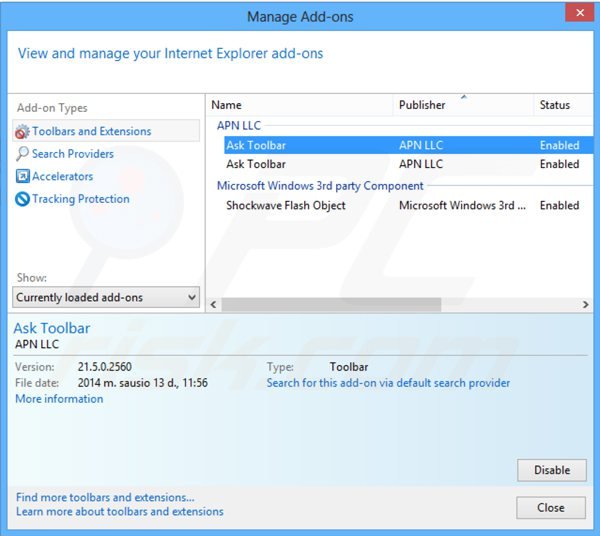
Fare clic sull'icona "ingranaggio" ![]() (nell'angolo in alto a destra di Internet Explorer), selezionare "Gestione componenti aggiuntivi". Cercare "Ask Toolbar", selezionare questa voce e cliccate su "Rimuovi".
(nell'angolo in alto a destra di Internet Explorer), selezionare "Gestione componenti aggiuntivi". Cercare "Ask Toolbar", selezionare questa voce e cliccate su "Rimuovi".
Cambia la tua homepage:
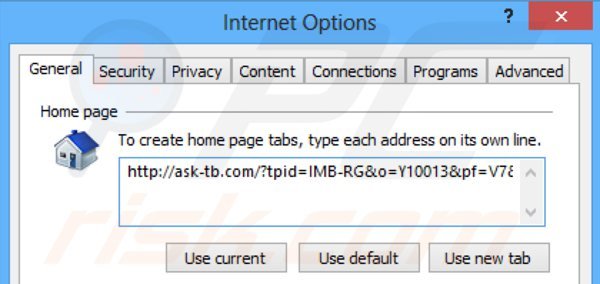
Fare clic sull'icona "ingranaggio" ![]() (nell'angolo in alto a destra di Internet Explorer), selezionare "Opzioni Internet", nella finestra aperta rimuovere hxxp://ask-tb.com e inserisci il tuo dominio preferito, che aprirà ogni volta che si avvia Internet Explorer. È anche possibile inserire about: blank per aprire una pagina vuota quando si avvia Internet Explorer.
(nell'angolo in alto a destra di Internet Explorer), selezionare "Opzioni Internet", nella finestra aperta rimuovere hxxp://ask-tb.com e inserisci il tuo dominio preferito, che aprirà ogni volta che si avvia Internet Explorer. È anche possibile inserire about: blank per aprire una pagina vuota quando si avvia Internet Explorer.
Cambiare il motore di ricerca predefinito:
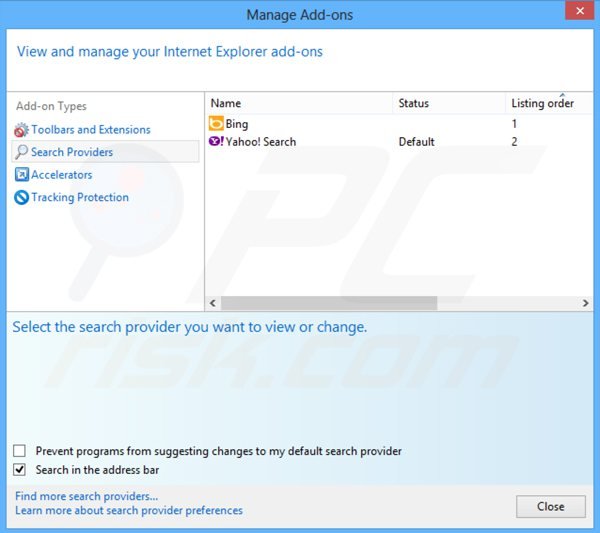
Fare clic sull'icona "ingranaggio" ![]() (nell'angolo in alto a destra di Internet Explorer), selezionare "Gestione componenti aggiuntivi". Nella finestra aperta, selezionare "provider di ricerca", impostare "Google", "Bing", o qualsiasi altro motore di ricerca preferito come predefinito e quindi rimuovere "Chiedi".
(nell'angolo in alto a destra di Internet Explorer), selezionare "Gestione componenti aggiuntivi". Nella finestra aperta, selezionare "provider di ricerca", impostare "Google", "Bing", o qualsiasi altro motore di ricerca preferito come predefinito e quindi rimuovere "Chiedi".
Metodo opzionale:
Se continui ad avere problemi con la rimozione di ask-tb.com, ripristinare le impostazioni di Internet Explorer di default.
Windows XP: Fare clic su Start, fare clic su Esegui, nel tipo di finestra inetcpl.cpl ha aperto Nella finestra aperta fare clic sulla scheda Avanzate, quindi fare clic su Ripristina.

Windows Vista e Windows 7: Fare clic sul logo di Windows, nella casella Tipo di ricerca start inetcpl.cpl e fare clic su Inserisci. Nella finestra aperta fare clic sulla scheda Avanzate, quindi fare clic su Ripristina.

Windows 8: Aprire Internet Explorer e fare clic sull'icona ingranaggio. Selezionare Opzioni Internet. Nella finestra aperta, selezionare la scheda Avanzate e fare clic sul pulsante Reset.

Nella finestra aperta, selezionare la scheda Avanzate

Fare clic sul pulsante Reset.

Confermare che si desidera ripristinare le impostazioni di Internet Explorer di default facendo clic sul pulsante Reset.

 Rimuovi estensioni dannose da Google Chrome:
Rimuovi estensioni dannose da Google Chrome:
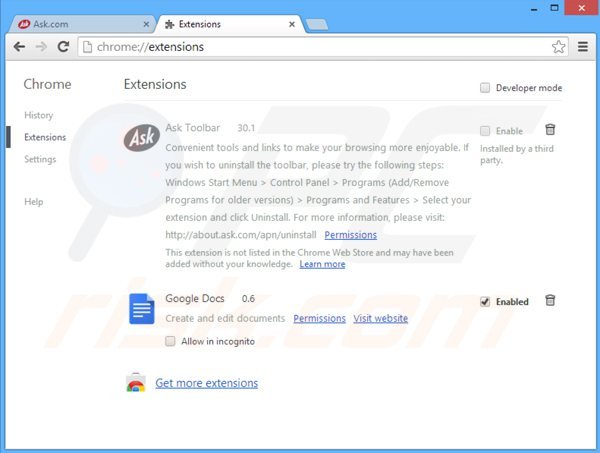
Fare clic sull'icona del menu Chrome ![]() (nell'angolo superiore destro della Google Chrome), selezionare "Strumenti" e cliccare su "Estensioni". Individuare "Ask Toolbar", selezionare questa voce e fare clic sull'icona del cestino latta.
(nell'angolo superiore destro della Google Chrome), selezionare "Strumenti" e cliccare su "Estensioni". Individuare "Ask Toolbar", selezionare questa voce e fare clic sull'icona del cestino latta.
Cambia la tua home page:
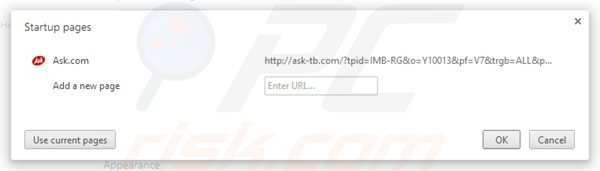
Fare clic sull'icona del menu Chrome ![]() (nell'angolo in alto a destra di Google Chrome), selezionare "Impostazioni". Nella sezione "All'avvio", fare clic su "pagine set", passa il mouse sopra hxxp://ask-tb.com e fare clic sul simbolo x. Ora, è possibile aggiungere il tuo sito web preferito come pagina iniziale.
(nell'angolo in alto a destra di Google Chrome), selezionare "Impostazioni". Nella sezione "All'avvio", fare clic su "pagine set", passa il mouse sopra hxxp://ask-tb.com e fare clic sul simbolo x. Ora, è possibile aggiungere il tuo sito web preferito come pagina iniziale.
Cambiare il motore di ricerca predefinito:
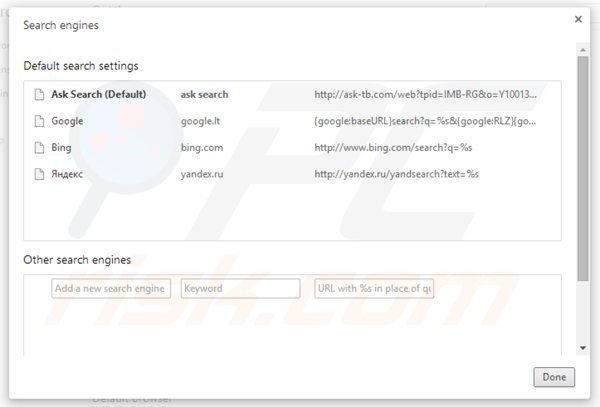
Per cambiare il motore di ricerca predefinito in Google Chrome: Fare clic sull'icona del menu Chrome ![]() (nell'angolo in alto a destra di Google Chrome), selezionare "Impostazioni", nella sezione "Cerca", cliccare su "Gestione motori di ricerca ...", rimuovere "Ask Search" e aggiungere o selezionare il dominio preferito.
(nell'angolo in alto a destra di Google Chrome), selezionare "Impostazioni", nella sezione "Cerca", cliccare su "Gestione motori di ricerca ...", rimuovere "Ask Search" e aggiungere o selezionare il dominio preferito.
Metodo opzionale:
Se continuate ad avere problemi con la rimozione di ask-tb.com, resettate le impostazioni di Google Chrome. Cliccate sull'icona menu du Chrome ![]() (nell'angolo in alto a destra di Google Chrome) e selezionate Impostazioni. Scendete fino in fondo. Cliccate sul link Avanzate….
(nell'angolo in alto a destra di Google Chrome) e selezionate Impostazioni. Scendete fino in fondo. Cliccate sul link Avanzate….

Scendete fino in fondo alla pagina e cliccate su Ripristina (Ripristina le impostazioni originali).

Nella finestra che si aprirà, confermate che volete ripristinare Google Chrome cliccando su Ripristina.

 Rimuovi plugin pericolosi da Mozilla Firefox:
Rimuovi plugin pericolosi da Mozilla Firefox:

Fai clic sul menu Firefox ![]() (nell'angolo in alto a destra della finestra principale), selezionare "Add-ons". Clicca su "Estensioni" e rimuovere "Ask Toolbar".
(nell'angolo in alto a destra della finestra principale), selezionare "Add-ons". Clicca su "Estensioni" e rimuovere "Ask Toolbar".
Cambia la tua home page:
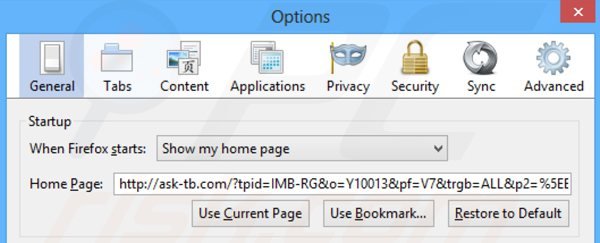
Per reimpostare la home page, fare clic sul menu Firefox ![]() (in alto a destra della finestra principale), quindi selezionare "Opzioni", nella finestra aperta rimuovere hxxp://ask-tb.com e inserisci il tuo dominio preferito, che aprirà ogni volta che si avvia Mozilla Firefox.
(in alto a destra della finestra principale), quindi selezionare "Opzioni", nella finestra aperta rimuovere hxxp://ask-tb.com e inserisci il tuo dominio preferito, che aprirà ogni volta che si avvia Mozilla Firefox.
Cambiare il motore di ricerca predefinito:
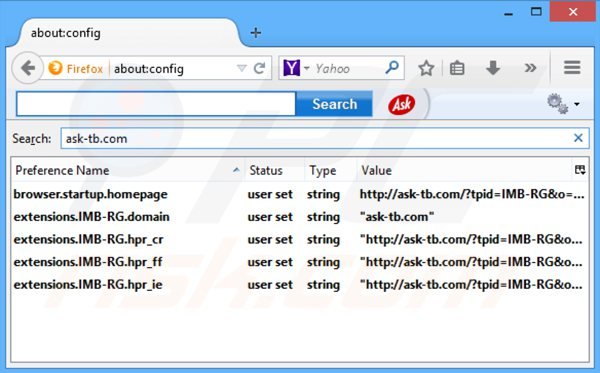
Nella barra degli indirizzi URL, digitare about: config e premere Invio.
Fare clic su "Farò attenzione, prometto".
Nel filtro di ricerca in alto, tipo: "ask-tb.com"
Fare clic destro sulle preferenze trovati e selezionare "Reset" per ripristinare i valori predefiniti.
Metodo Opzionale:
Gli utenti di computer che hanno problemi con la rimozione di ask-tb.com, possono ripristinare le impostazioni di Mozilla Firefox.
Apri Mozilla Firefox, in alto a destra della finestra principale fare clic sul menu Firefox, ![]() nel menu aperto fare clic sull'icona Open Menu Guida,
nel menu aperto fare clic sull'icona Open Menu Guida, ![]()

Selezionare Informazioni Risoluzione dei problemi.

nella finestra aperta fare clic sul pulsante Ripristina Firefox.

Nella finestra aperta confermare che si desidera ripristinare le impostazioni di Mozilla Firefox predefinite facendo clic sul pulsante Reset.

 Rimuovi estensioni malevole da Safari:
Rimuovi estensioni malevole da Safari:

Assicurati che il tuo browser Safari sia attivo e fai clic sul menu Safari, quindi selezionare Preferenze ...

Nella finestra delle preferenze selezionare la scheda Estensioni. Cercare eventuali estensioni sospette recentemente installate e disinstallarle.

Nella finestra delle preferenze selezionare la scheda Generale e fare in modo che la tua home page sia impostata su un URL preferito, se alterato da un dirottatore del browser - cambiarlo.

Nella finestra delle preferenze selezionare Ricerca e assicurarsi che il motore di ricerca Internet preferito sia selezionato.
Metodo opzionale:
Assicurati che il tuo browser Safari sia attivo e clicca sul menu Safari. Dal menu a discesa selezionare Cancella cronologia e dati Sito...

Nella finestra aperta selezionare tutta la cronologia e fare clic sul pulsante Cancella cronologia.

 Rimuovi estensioni dannose da Microsoft Edge:
Rimuovi estensioni dannose da Microsoft Edge:

Fai clic sull'icona del menu Edge ![]() (nell'angolo in alto a destra di Microsoft Edge), seleziona "Estensioni". Individua eventuali componenti aggiuntivi sospetti installati di recente e rimuovili.
(nell'angolo in alto a destra di Microsoft Edge), seleziona "Estensioni". Individua eventuali componenti aggiuntivi sospetti installati di recente e rimuovili.
Modifica la tua home page e le nuove impostazioni di ogni scheda:

Fai clic selezionato dal menu Edge ![]() (nell'angolo in alto a destra di Microsoft Edge), seleziona "Impostazioni". Nella sezione "All'avvio" cerca il nome del browser hijacker e fai clic su "Disabilita".
(nell'angolo in alto a destra di Microsoft Edge), seleziona "Impostazioni". Nella sezione "All'avvio" cerca il nome del browser hijacker e fai clic su "Disabilita".
Modifica il tuo motore di ricerca Internet predefinito:

Per modificare il motore di ricerca predefinito in Microsoft Edge: Fai clic sull'icona del menu Edge ![]() (nell'angolo in alto a destra di Microsoft Edge), seleziona "Privacy e servizi", scorri fino alla fine della pagina e seleziona "Barra degli indirizzi". Nella sezione "Motori di ricerca utilizzati nella barra degli indirizzi" cerca il nome del motore di ricerca Internet indesiderato, quando si trova fare clic sul pulsante "Disabilita" vicino ad esso. In alternativa è possibile fare clic su "Gestisci motori di ricerca", nel menu aperto cercare un motore di ricerca Internet indesiderato. Fai clic sull'icona a puzzle
(nell'angolo in alto a destra di Microsoft Edge), seleziona "Privacy e servizi", scorri fino alla fine della pagina e seleziona "Barra degli indirizzi". Nella sezione "Motori di ricerca utilizzati nella barra degli indirizzi" cerca il nome del motore di ricerca Internet indesiderato, quando si trova fare clic sul pulsante "Disabilita" vicino ad esso. In alternativa è possibile fare clic su "Gestisci motori di ricerca", nel menu aperto cercare un motore di ricerca Internet indesiderato. Fai clic sull'icona a puzzle ![]() vicino ad esso e selezionare "Disabilita".
vicino ad esso e selezionare "Disabilita".
Metodo opzionale:
Se i problemi con la rimozione di ask-tb.com persistono, ripristinare le impostazioni del browser Microsoft Edge. Fai clic sull'icona del menu Edge ![]() (nell'angolo in alto a destra di Microsoft Edge) e selezionare Impostazioni.
(nell'angolo in alto a destra di Microsoft Edge) e selezionare Impostazioni.

Nel menu delle impostazioni aperto selezionare Ripristina impostazioni.

Seleziona Ripristina le impostazioni ai loro valori predefiniti. Nella finestra aperta, confermare che si desidera ripristinare le impostazioni predefinite di Microsoft Edge facendo clic sul pulsante Ripristina.

- ISe questo non ha aiutato, segui queste alternative istruzioni che spiegano come ripristinare il browser Microsoft Edge.
Fonte: https://www.pcrisk.com/removal-guides/7918-ask-tb-com-redirect
Condividi:

Tomas Meskauskas
Esperto ricercatore nel campo della sicurezza, analista professionista di malware
Sono appassionato di sicurezza e tecnologia dei computer. Ho un'esperienza di oltre 10 anni di lavoro in varie aziende legate alla risoluzione di problemi tecnici del computer e alla sicurezza di Internet. Dal 2010 lavoro come autore ed editore per PCrisk. Seguimi su Twitter e LinkedIn per rimanere informato sulle ultime minacce alla sicurezza online.
Il portale di sicurezza PCrisk è offerto dalla società RCS LT.
I ricercatori nel campo della sicurezza hanno unito le forze per aiutare gli utenti di computer a conoscere le ultime minacce alla sicurezza online. Maggiori informazioni sull'azienda RCS LT.
Le nostre guide per la rimozione di malware sono gratuite. Tuttavia, se vuoi sostenerci, puoi inviarci una donazione.
DonazioneIl portale di sicurezza PCrisk è offerto dalla società RCS LT.
I ricercatori nel campo della sicurezza hanno unito le forze per aiutare gli utenti di computer a conoscere le ultime minacce alla sicurezza online. Maggiori informazioni sull'azienda RCS LT.
Le nostre guide per la rimozione di malware sono gratuite. Tuttavia, se vuoi sostenerci, puoi inviarci una donazione.
Donazione
▼ Mostra Discussione